电脑开始菜单图标很大如何调小 电脑开始菜单图标很大调小的方法
时间:2017-07-04 来源:互联网 浏览量:
今天给大家带来电脑开始菜单图标很大如何调小,电脑开始菜单图标很大调小的方法,让您轻松解决问题。
我们在电脑上点击开始菜单时,觉得弹出来的菜单图标很大,不是很习惯,想把这些图标调小一点,怎么操作呢?接下来,小敏跟大家分享一下如何把电脑开始菜单图标调小的方法和步骤。具体方法如下:
1把电脑鼠标放在底部的任务栏中,然后点击鼠标右键,在弹出来的菜单中选择“属性”。(如下图)
 2
2来到菜单属性窗口,再点击任务栏右边的“开始菜单”选项。(如下图)
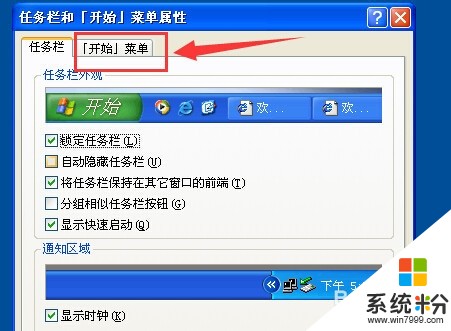 3
3来到开始菜单设置页面,点击右下角的“自定义”按钮。(如下图)
 4
4来到开始菜单自定义设置中,可以看到前面选择的是大图标,用鼠标点击右侧的小图标进行选中。(如下图)
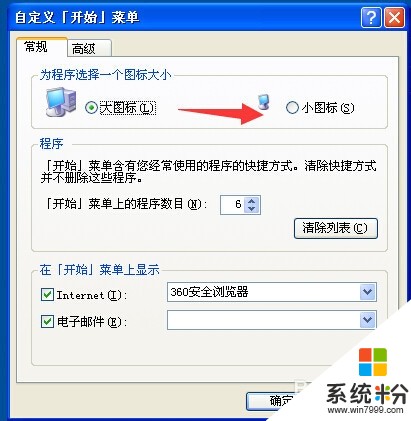 5
5选择完小图标样式之后,再点击下面的“确定”按钮。(如下图)
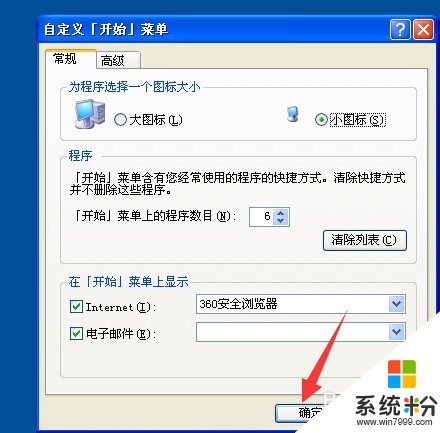 6
6最后回到属性菜单中,对于刚才的操作点击下面的“应用”按钮,然后再点击“确定”就可以了。(如下图)

以上就是电脑开始菜单图标很大如何调小,电脑开始菜单图标很大调小的方法教程,希望本文中能帮您解决问题。
我要分享:
